Как делать стикеры в телеграмме с компьютера
Выделяется много способов, как сделать стикеры в Телеграмме: с помощью Фотошопа, приложений для телефона или других программ. Ниже рассмотрим основные способы создания картинок, приведем основные требования и инструкцию по добавлению готовых наклеек в мессенджер. Но обо всем подробнее.
Требования к изображению
Перед тем как создать стикеры в Телеграм, разберитесь с требованиями. Базовые моменты:
- формат иллюстрации — PNG;
- фон — прозрачный;
- наличие белой обводки в тень;
- размер — 512х512 пикселей (высота может быть меньше);
- сохранение авторского права (стикеры должны быть свои).
Это основные требования, которые установлены для стикеров Телеграмма..
Как создать стикеры в Телеграмме: все варианты
На практике существует несколько способов, как в Telegram сделать свои стикеры. Приведем инструкцию для каждого из вариантов.
С помощью телефона
Наиболее простой метод — создать стикер для Телеграм на смартфоне. Здесь подходы могут отличаться в зависимости от версии ОС.
На Андроид:
- Загрузите картинку, обведите ее, а после этого подгоните края более точно.
- Жмите на галочку и выберите пункт Save as Sticker.
- Запустите программу Stickers for Telegram из магазина App Store. Программа автоматически делает стикеры в формате PNG и размером 512х512.
- Выберите изображение с помощью инструмента Choose a picture.
- Выделите нужную область с помощью маркера.
- Уберите неровности ластиком и жмите на символ глаза для просмотра результата.
- Кликните на PNG, а после этого Add it to a pack. Далее открывается бот для добавления новых картинок в профиль Телеграмма (на этом вопросе мы остановимся ниже).

Минус приложения в том, что оно не делает изображение необходимого формата. После подготовки предварительного стикера нужно сделать правильный размер. Для этого применяется приложение Photo & Picture Resizer. Установите его, загрузите картинку и выставьте правильные габариты. Ширина и высота должны быть по 512 пикселей.
Стикер из фотографии в Фотошоп
Как вариант, можно сделать стикеры Telegram из фото в Photoshop. Это сложнее, чем в первом варианте, но тем не менее расскажем общий алгоритм действий:
- Откройте программу и подготовьте изображение для Телеграмма. Первое, что необходимо сделать — создать файл разрешением 512х512 с прозрачным фоном. Стикер с другим размером не подойдет. Для этого войдите в Файл, а после этого Новый. В открывшемся поле задайте ширину и высоту по 512 и жмите ОК.
- Откройте фотографию, из которой вы планируете сделать стикер для Телеграмма. Жмите на кнопку Файл и Открыть. Выберите нужный документ и загрузите его на ПК.
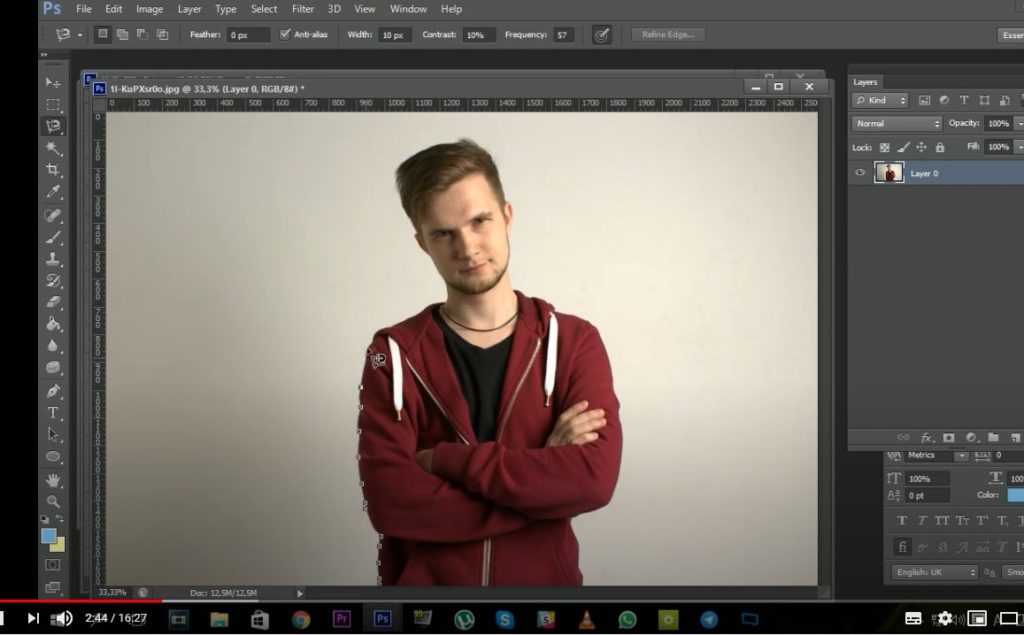
- Используйте инструмент Быстрое выделение или лассо для обводки персонажа. Пройдите по всему периметру. Чтобы сгладить края, используйте раздел Выделение и маска.
- Копируйте выделенную область на новый слой. Для этого жмите на кнопку Создать новый слой справа внизу и вставьте в него объект. При этом на втором слое должен быть черный фон.
- Выровняйте наклейку для Телеграмма по размеру. Если картинка выходит за пределы установленных границ, необходимо сделать ее нужного размера. Жмите на Ctrl+T, зажмите Shift, возьмитесь за угол и потяните его к центру будущего стикера для Телеграмма. Такой подход позволяет сохранить пропорции.
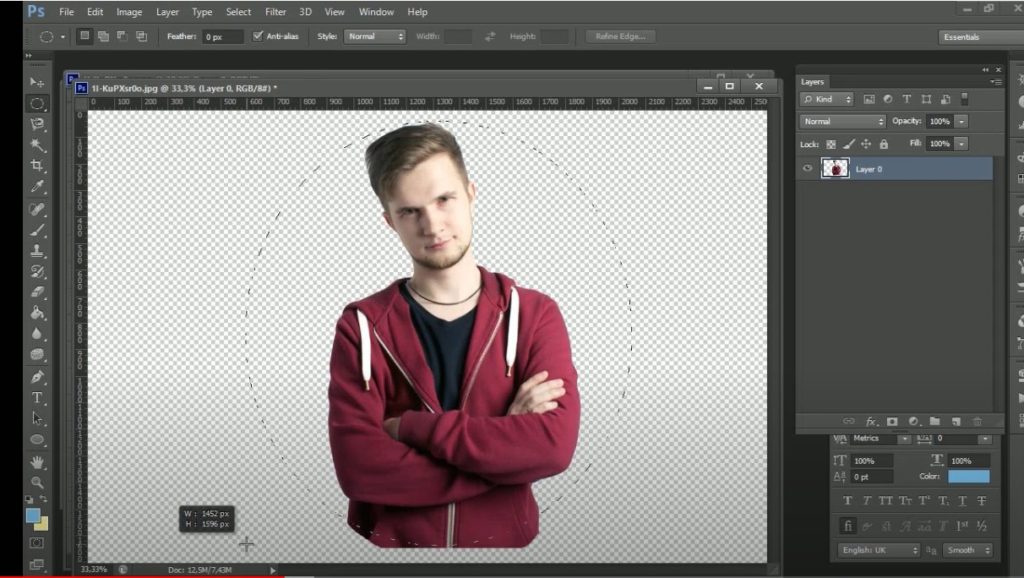
- Уберите остатки старого фона с помощью ластика.
- Добавьте фон. Для этого перейдите к основному объекту с фото, выберите инструмент Stroke, а в нем задайте цвет и размер контура. В результате получится изображение с белой обводкой.
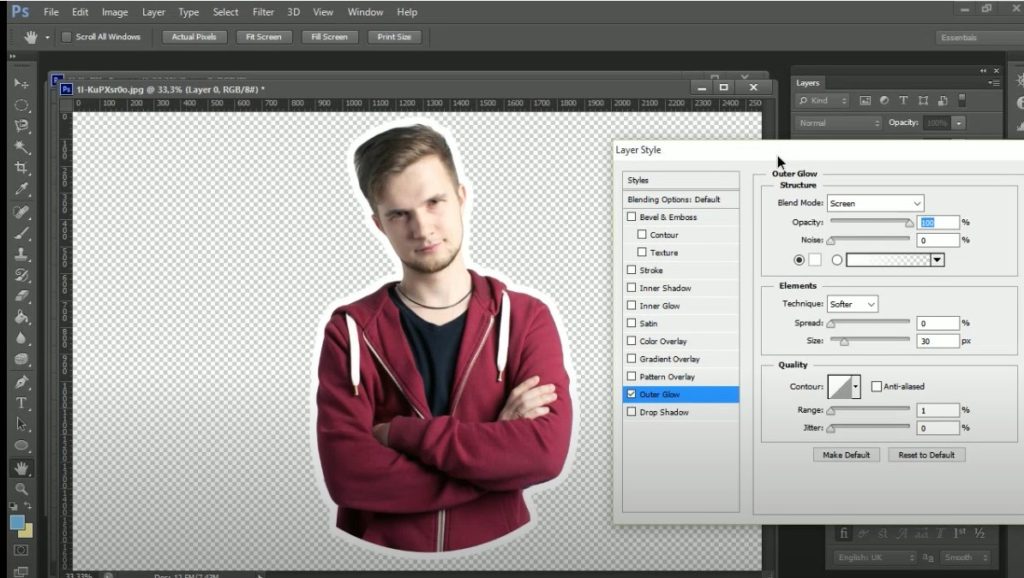
- По желанию добавьте текст. Для этого жмите на букву Т на панели инструментов, поставьте курсор в необходимое место и сделайте надпись. После этого форматируйте текст и удалите рабочий черный фон.
Теперь объедините слои, если их было несколько. После этого войдите в пункт Файл и жмите на кнопку Сохранить как. Выберите место и формат PNG. Вот и все. Вам удалось сделать стикер для Телеграмма в Фотошопе. Остается его добавить в программу. Как это сделать, рассмотрим в конце статьи.
Вот в этом видео подробно показан алгоритм
Стикер из рисованных картинок
Как вариант, можно сделать оригинальный стикер для Телеграмма с помощью других графических редакторов, к примеру, GIMP, Пеинт, Movavi и других. Но более простой путь — нарисовать картинку от руки или заказать ее у профессионального дизайна. Желательно делать сразу группу изображений, показывающих разные эмоции — веселье, слезы, грусть, любовь и т. д. Важно, чтобы каждая наклейка имела свой уникальный стиль.
Если вам удалось сделать картинку, ее необходимо отсканировать или просто сделать фото. Далее выполните такие шаги:
- Откройте Coral Draw или Adobe Illustrator.
- Сделайте новый слой и обведите эскиз с помощью элементов Фигуры и Перо. Предварительно закрепите слой с эскизом, установив специальный значок. На этом этапе можно добавить новые детали или внести изменения.
- Раскрасьте будущий стикер. Цвета желательно подобрать заранее.
- Добавьте пожеланию объем, нарисуйте тени и блики.
- Сделайте обводку. Для этого войдите в раздел Объект, создайте контур параллельно основной линии картинки и копируйте его на новый слой.
Этих действий достаточно, чтобы сделать новый стикер и в дальнейшем использовать его в Телеграмме.
Как добавить картинку для Телеграмма
После изготовления картинки в формате PNG добавьте ее в профиль Телеграмма с помощью чат-бота. Делать проще через компьютер. Алгоритм такой:
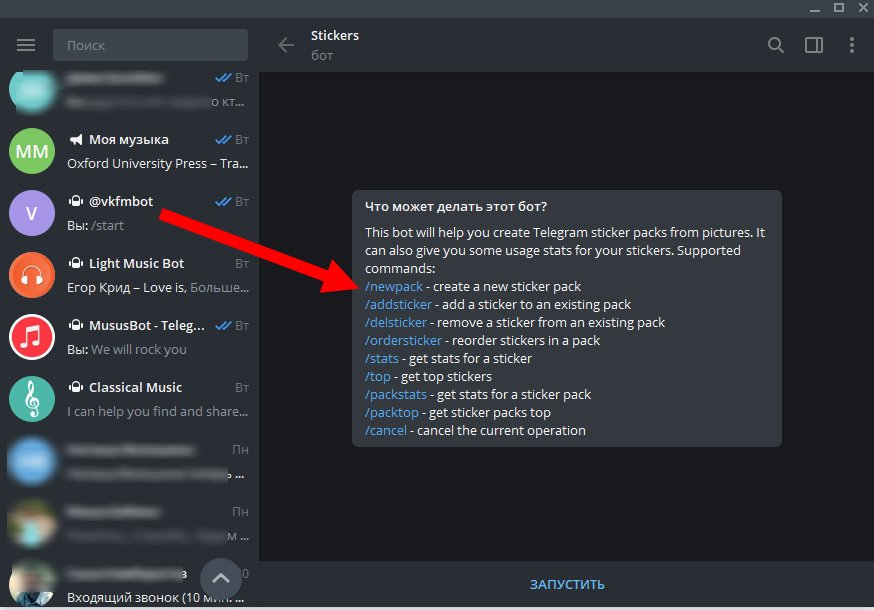
- Используйте команду /newpack для добавления нового набора или выберите его с перечня.
- Придумайте название для нового стикера Телеграм. Здесь важно хорошо все продумать, чтобы изображение запоминалось пользователям, продвигало ресурс или компанию. Как вариант, можно добавить запоминающееся описание или адрес сайта.
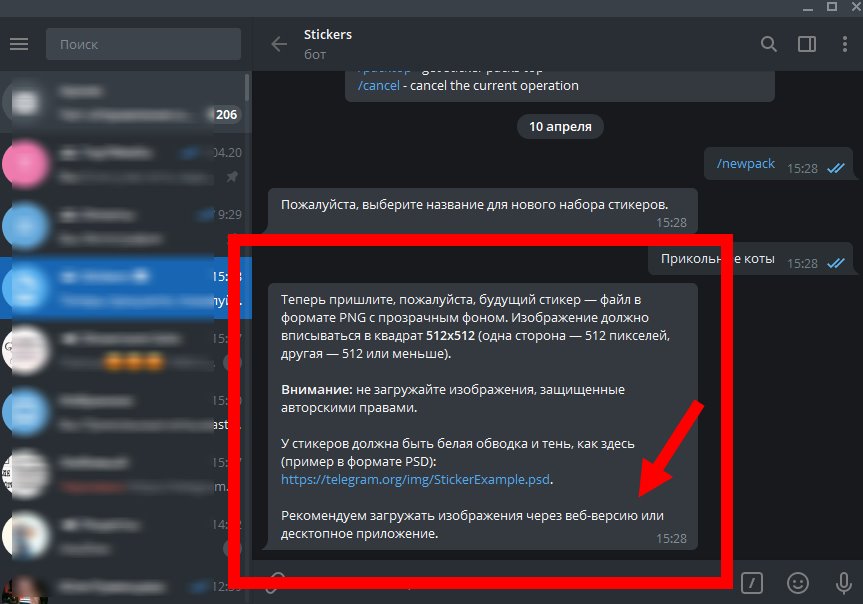
- Загрузите изображение в диалог с ботом. Для этого откройте папку на ПК или смартфоне и укажите путь, где находится картинка для Телеграмма.
- Обратите внимание, что стикер нужно добавлять как файл, а не как фото, иначе бот будет ругаться!
Вот и все. Вам удалось сделать и добавить первый стикер для Телеграмма. Теперь можно добавить другие изображения с помощью команды /addsticker. Максимальное число наклеек для одного набора не больше 120.
В дальнейшем можно удалить картинку из набора. Для этого используется команда /delsticker, а после отправляется ненужная наклейка.
Итоги
Теперь вы знаете, как делать стикеры для Телеграмма, какие приложения для этого используются, и каким способом добавлять наклейки в мессенджер. В дальнейшем готовые картинки продвигаются через собственный сайт, каталоги или личное общение. Как вариант, можно сделать наклейки для бизнеса, добавляя их в письма и размещая на корпоративные футболки.
Стикер - рандомная картинка, которая используется вместо эмодзи, как правило, в мессенджерах. Чем мне нравится телеграм, так это огромным количеством стикеров, причем их может создать каждый. Есть у вас группа по работе? Пилите стикерпак с рабочими моментами и мемами (у нас такой был). Группа студентов или родственников? Тоже самое. Удобно то, что процесс обновления вашего пака занимает считанные минуты.
- Квадратная картинка размером 512px с одной стороны (вторая может быть такая же или меньше) в формате PNG с прозрачным фоном
Как делать саму картинку я писать не буду, можете взять файл с образцом стикера и вставить туда свое изображение или текст в фотошопе. Далее сохраните его в формате PNG.
Для этого пишем телеграм-боту @Stickers и выбираем раздел /newpack
Пишите только с веб-версии или через десктопное приложение. Картинки боту должны отсылаться КАК ФАЙЛ, а не как изображение
1 шаг. Первым делом бот спросит, как назвать ваш стикерпак. Придумаем ему имя, любое, например VC
2 шаг. Далее он предложит загрузить файл вашего стикера. Нажимайте скрепку и прикрепляйте файл с картинкой.
3 шаг. Пришлите боту смайлик, соответствующий данному стикеру.
Вы можете сделать пак с одним стикером или же сотней, дело ваше. Чтобы его опубликовать пошлите боту команду /publish
Далее, бот запросит у вас картинку для заголовка стикерпака. Если ее не присылать и выбрать /skip он будет использовать первую картинку из набора.
4 шаг. Выбрать адрес ссылки для набора. Можно использовать латинские буквы, символы подчеркивания. Я выбрал ссылку selectel_article
Теперь ваш стикерпак доступен для всех пользователей Телеграм
Пошлите боту команду /addstickers
Он предложит выбрать набор (если у вас их несколько), далее возвращаемся к шагу два и загружаем картинку.
Создатель стикерпака может увидеть по нему подробную статистику: сколько раз устанавливался, удалялся, сколько стикеров было отправлено сегодня. Для этого используются команды боту: /packusagetop и /stats

Телеграм уверенно входит в тройку наиболее популярных мессенджеров в России. Согласно заявлению самого сервиса в апреле 2020 года аудитория Телеграма превысила 400 миллионов пользователей. И эта цифра не стоит на месте: ежедневно регистрируется еще 1,5 миллиона человек. В более чем 20 странах Телеграм занимает первую строку Appstore среди мессенджеров.
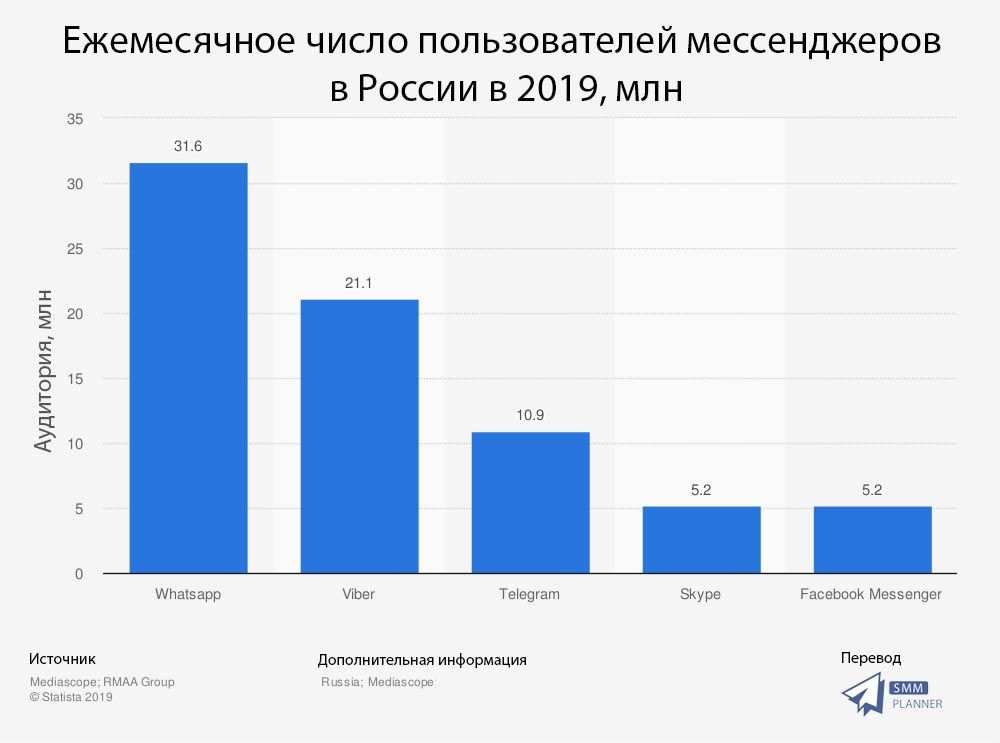
Данные исследования Statista
Одна из популярных фишек Телеграма – стикеры (паки). Это своеобразный аналог эмоджи, их используют, чтобы разнообразить общение и ярче выразить эмоции. Поскольку стикеры повсеместно используются в чатах, создав хороший стикерпак, вы можете обеспечить себе постоянную нативную рекламу и небывалую связь со своими пользователями.
Набор стикеров сервиса доставки еды Menu.by Набор стикеров сервиса социального мониторинга U-report Набор стикеров жвачки Orbit
Бренды, чья целевая аудитория использует Телеграм в качестве канала общения, вовсю используют этот прием. Такое маркетинговое решение не требует больших материальных вложений, и в этой статье мы расскажем, как создать стикерпак в Телеграм самостоятельно.
Какими можно сделать стикеры для Telegram
Есть два возможных способа, как сделать стикеры в Телеграм: это могут быть простые фото и картинки или же анимированные изображения. Какие из них лучше – вопрос спорный. Потому что хорош стикер в первую очередь идеей и уместностью, а двигается он или нет – вопрос другой. Даже чистота прорисовки не столько важна, сколько попадание в сердце пользователя и применимость в его повседневных беседах.
Однако разница есть в сложности реализации. Если в первом случае научиться, как сделать стикеры в Телеграм на телефоне даже – довольно несложно, то во втором случае пригодится знание графических редакторов.
Какие требования представляются к стикерпакам Telegram
Телеграм принимается файлы в формате .PNG на прозрачном фоне. Картинка должна вписываться в квадрат размером 512х512 пикселей, одна из сторон должна равняться 512, а вторая может быть 512 пикселей или меньше. Всего один набор стикеров может содержать до 120 штук.
Как сделать стикер в Телеграме из фотографии
Тут может быть несколько уровней сложности.
Вариант 1 - Обрезка в квадрат.
Это самый простой способ, как создать стикеры в телеграмме с телефона: вы просто обрезаете картинку в квадрат, устанавливаете размер 512х512 и сохраняете в формате .PNG.

Набор стикеров Shibe
Обрезать изображение вы можете через встроенные редактор на телефоне, перевести в .PNG c помощью приложения JPEG-PNG Image file converter, а уменьшить размер в Resize It.



Вариант 2 - Прозрачный фон и обводка
В этом случае вам понадобится графический редактор. Мы покажем, как сделать стикеры в Телеграме из фото в Adobe Photoshop CC 2019. Перед началом работы определитесь с эмоцией, которую хотите донести и выберете четкое изображение. Желательно без лишних деталей.
Шаг 1 – Загружаете изображение нужного размера и выбираете инструмент Quick Selection Tool.
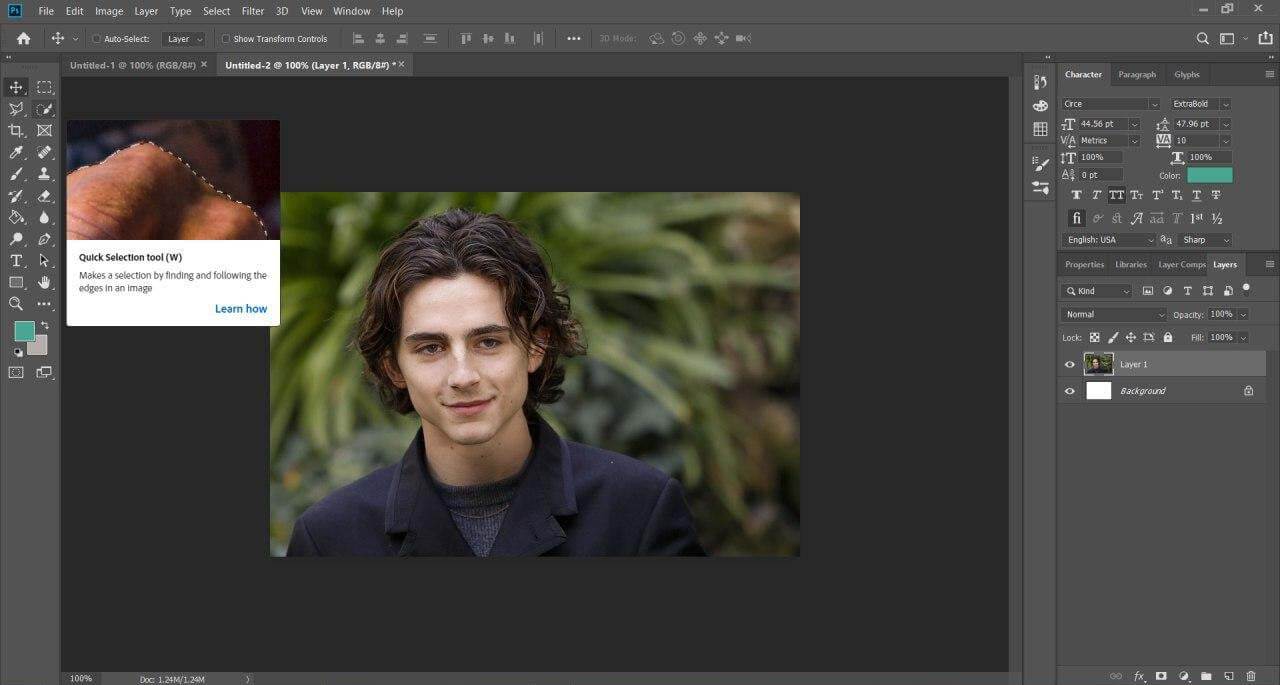
Выбираем инструмент Quick Selection Tool
Шаг 2 – Выбираете функцию Smart Select, инструмент сам определит границы объекта.
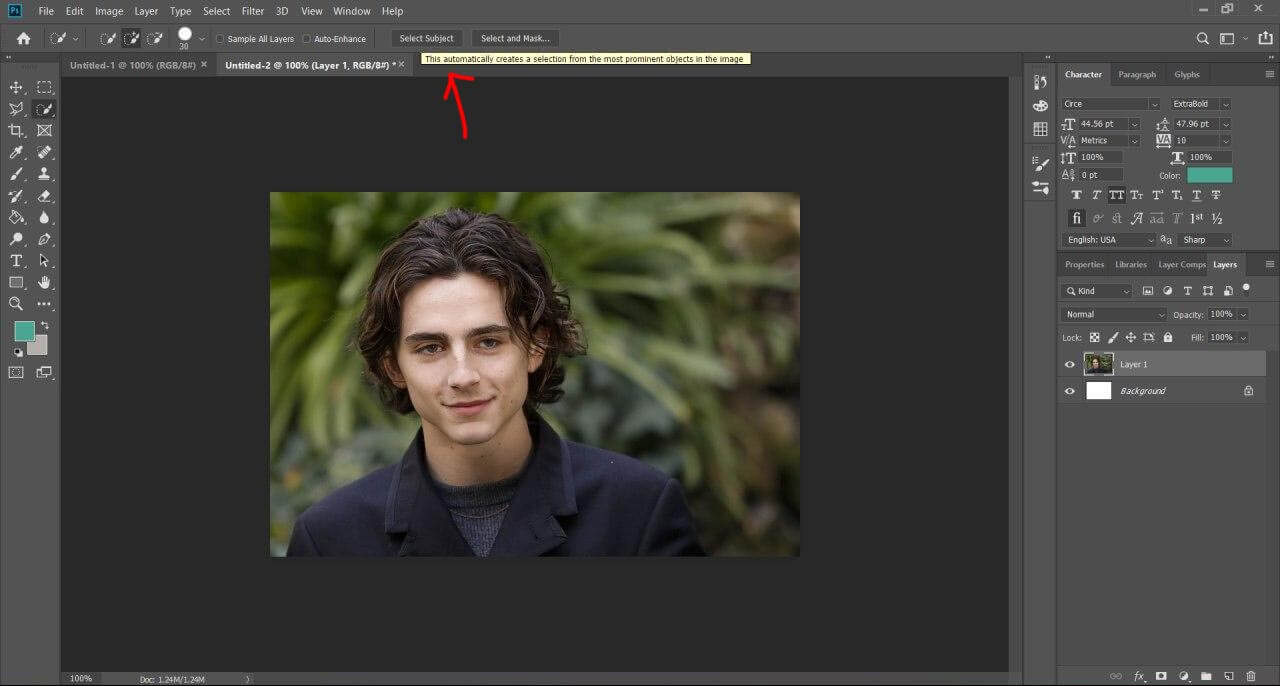
Выбираем функцию Smart Select
Шаг 3 – Жмете правой кнопкой мыши и выбираете Select Inverse, у вас выделится весь наружный фон от портрета.
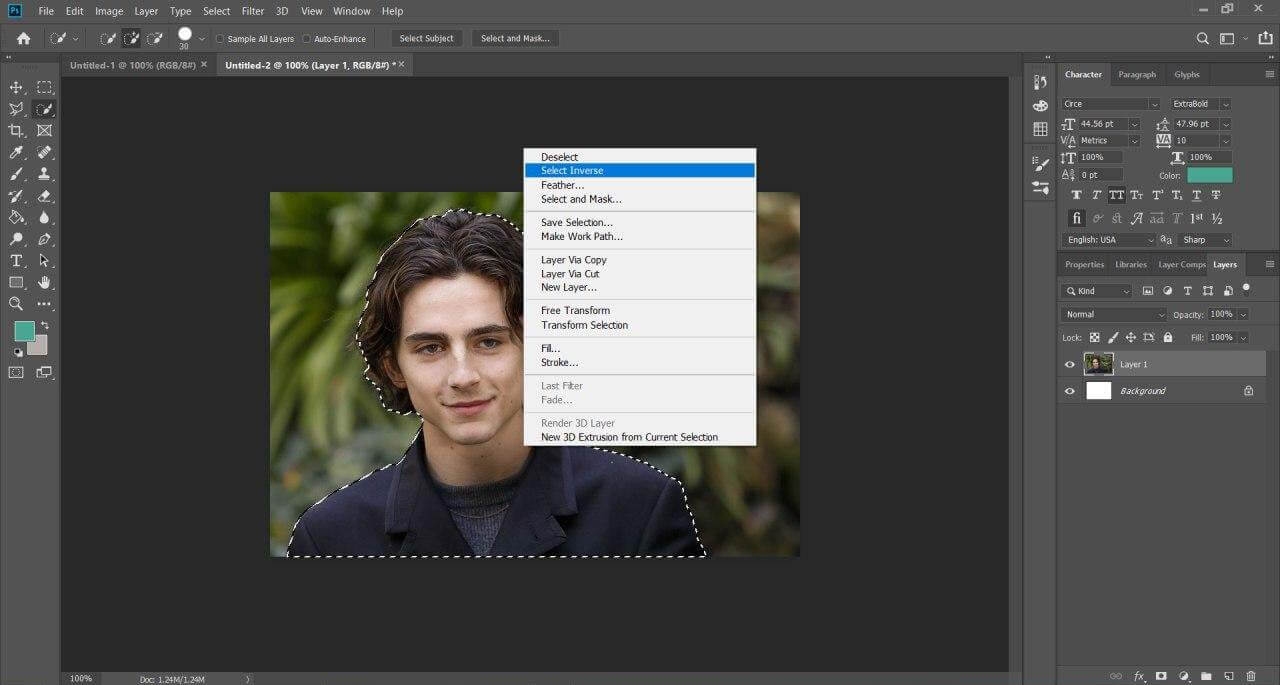
Жмем Select Inverse
Шаг 4 – Жмете Delete и удаляете фон. На этом этапе вам, возможно, захочется подкорректировать края изображения, но если вы выбрали четкое фото без лишних деталей, то все будет в порядке.
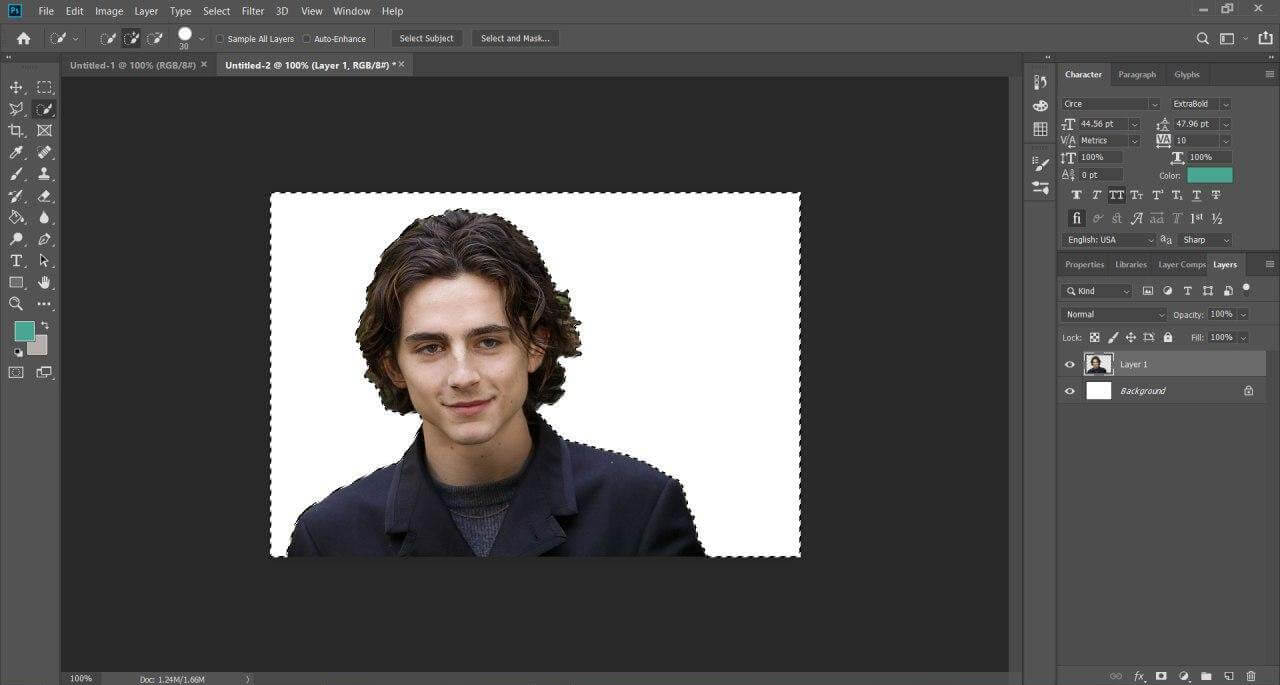
Удаляем лишний фон
Шаг 5 – Чтобы сделать обводку, дважды кликните на слой с фото. В данном случае Layer 1. Зайдите в раздел Stroke и установите интересующие вас параметры: цвет, толщину, прозрачность и другие.
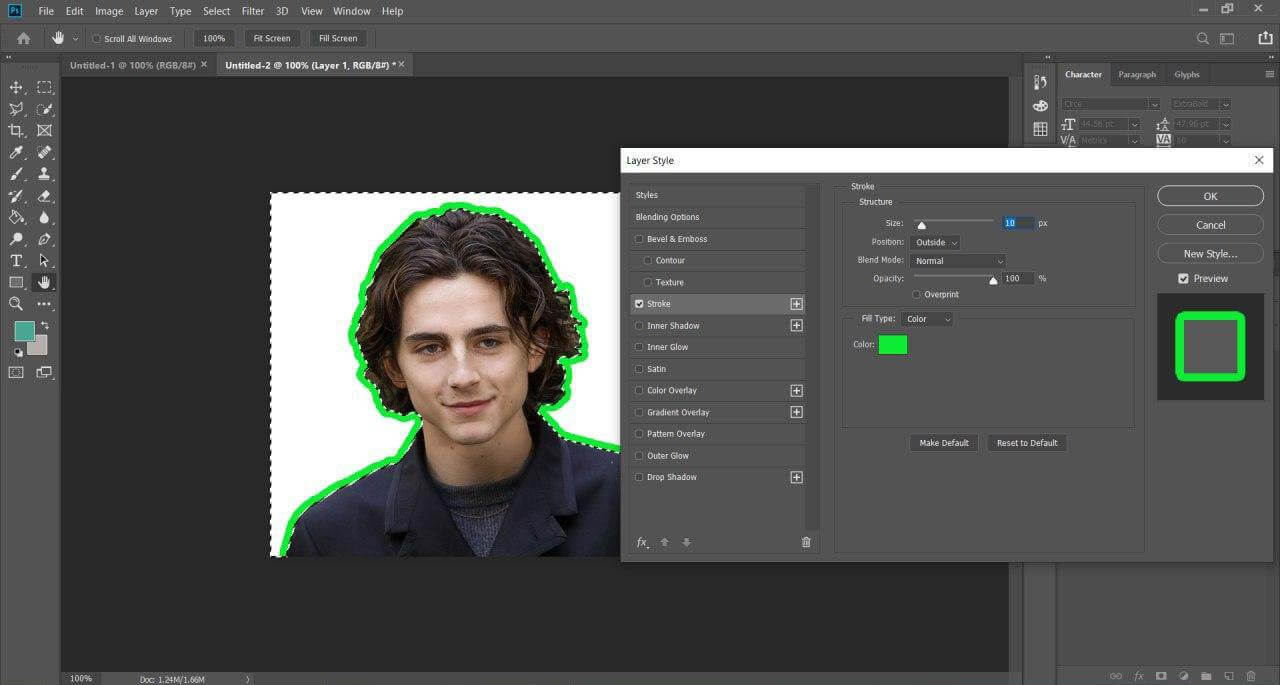
Делаем обводку
Шаг 6 – Чтобы полностью удалить фон и оставить только портрет на прозрачном бэкграунде, дважды щелкните на слой под названием Backgrounnd (справа) и система предложит превратить его в слой. Соглашайтесь и еще раз жмите Delete.
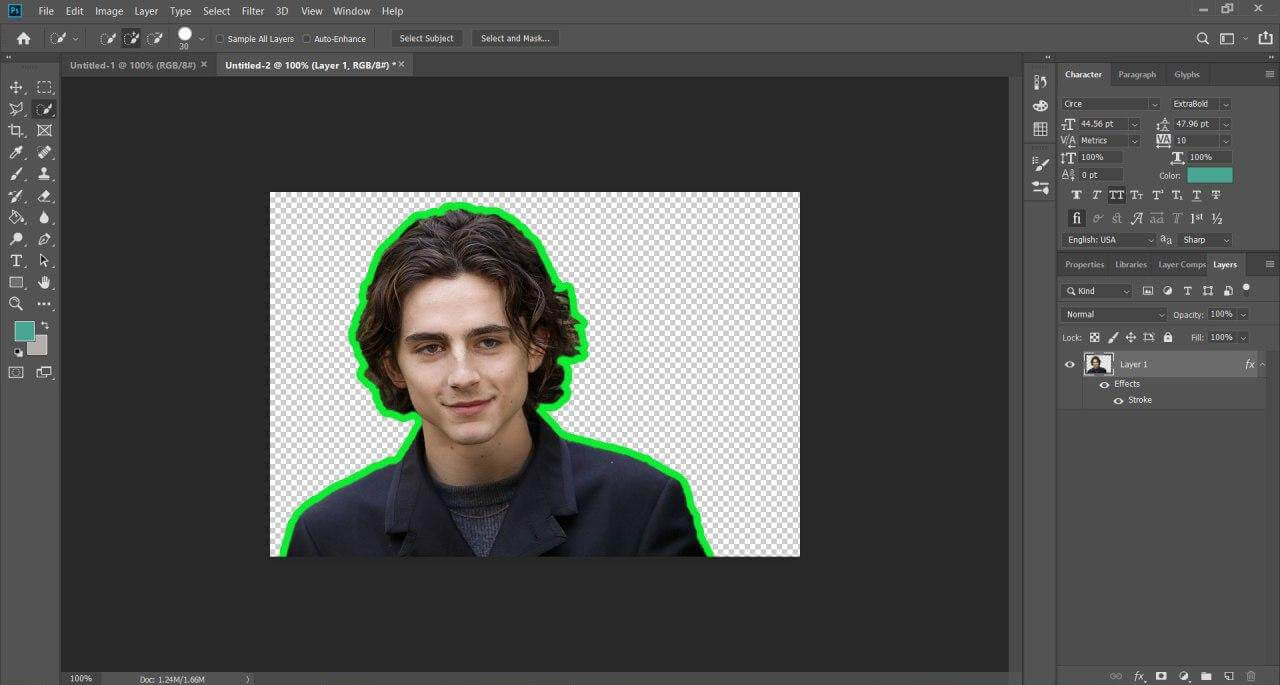
Делаем прозрачный фон
Шаг 7 – Сохраните изображение в формате .PNG. Теперь останется только загрузить его в систему.
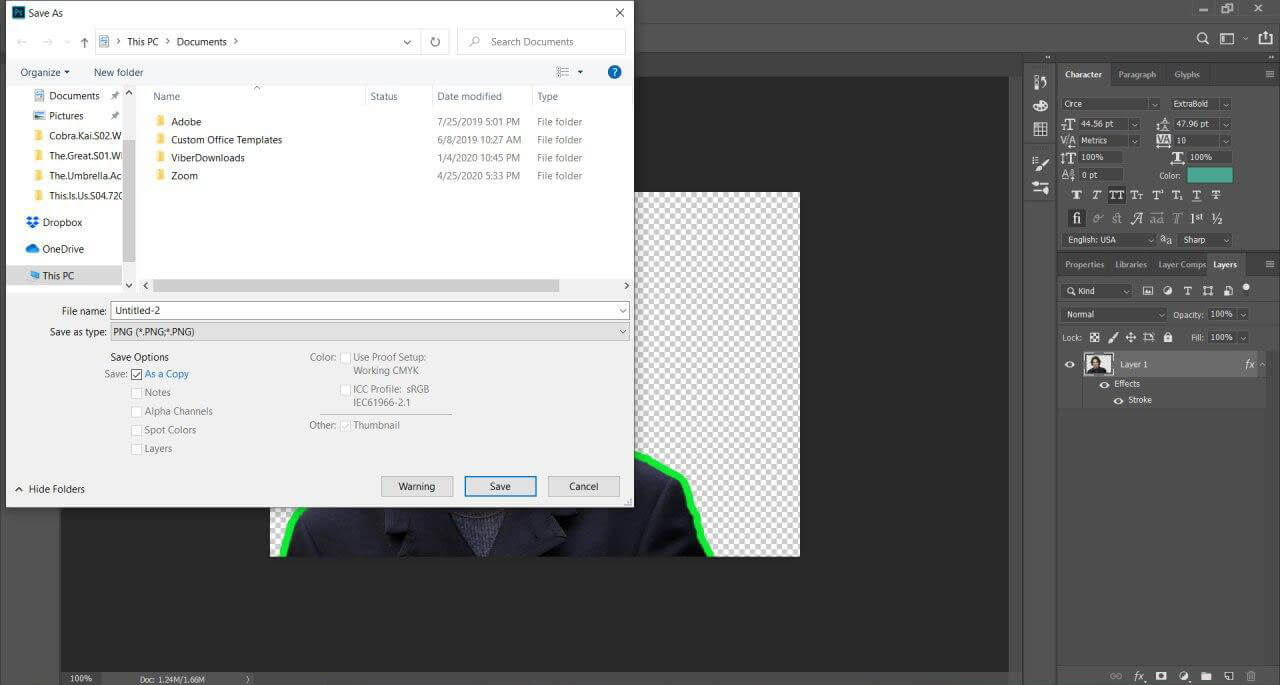
Сохраняем в .PNG
Как создать анимированные стикеры в Телеграм
Анимированные стикеры двигаются в вашей переписке, однако чтобы их сделать, вам потребуются навыки в анимации. Сам сервис предлагает использовать приложение приложение Adobe After Effects и плагин Bodymovin-TG. Подробный видеоурок, как сделать анимированные стикеры в Телеграм, смотрите на канале канал Motion Richy.
Видеоурок, как сделать анимированные стикеры для Telegram
Как загрузить стикеры в Телеграм
Шаг 1 – Заходите в стикербот.

Стикербот, который позволяет сделать стикерпак в Телеграм
Шаг 2 – Запускаете бот.
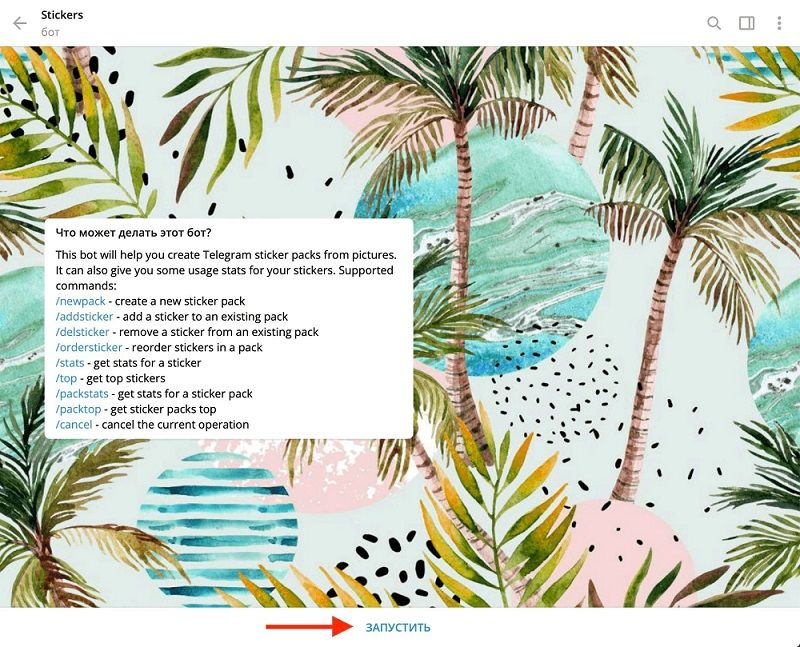
Запуск бота для создания стикерпака
Шаг 3 – Вводите команду /newpack.

Ввод команды /newpack
Шаг 4 – Выбираете название стикерпака и загружаете изображения «как файл».

Загрузка изображения
Шаг 5 – Указываете желаемое эмоджи, которое будет ассоциироваться со стикером.
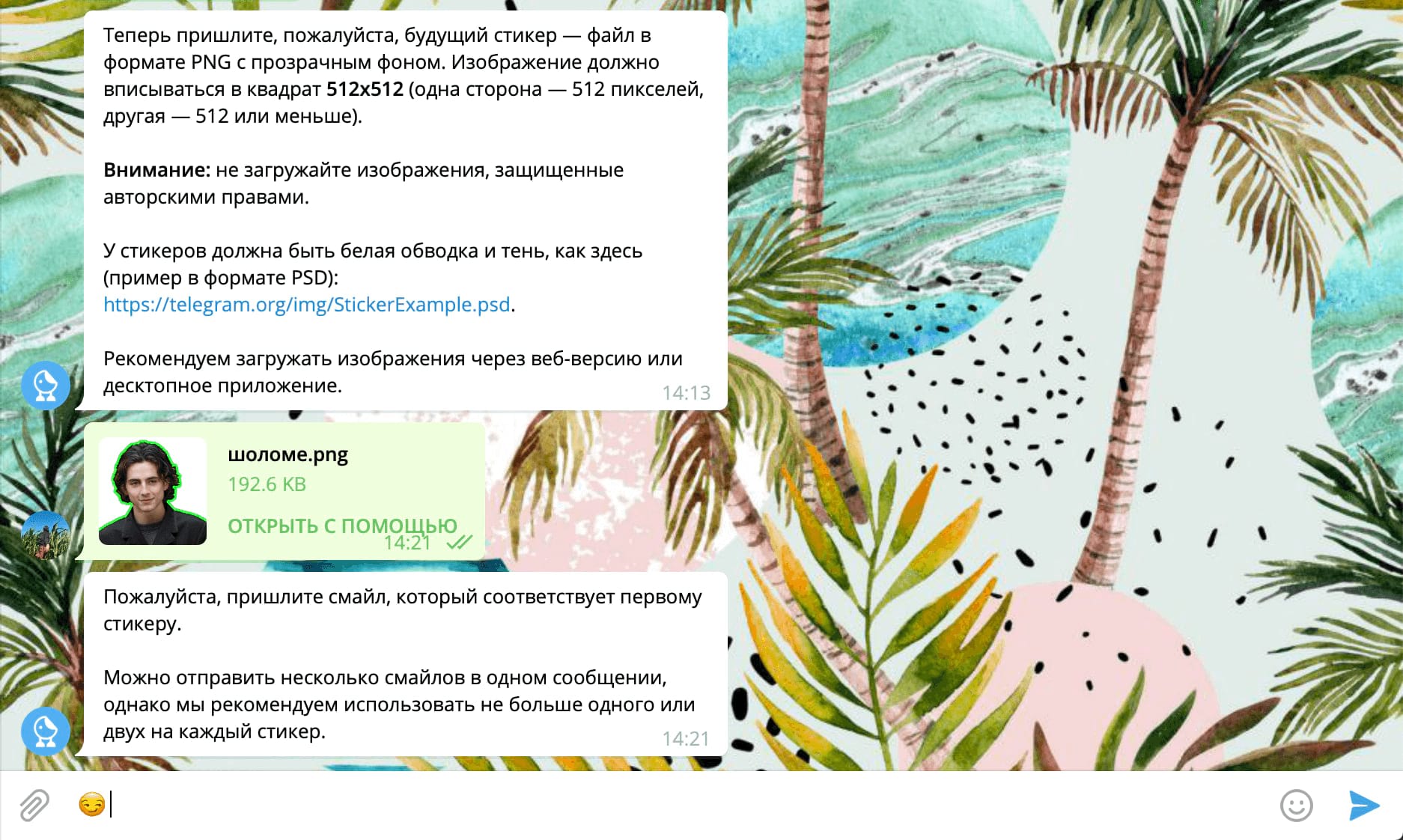
Выбор эмоджи
Шаг 6 – Загружаете остальные стикеры (если есть), затем можете выбрать иконку для стикерпака и указать название для адреса.
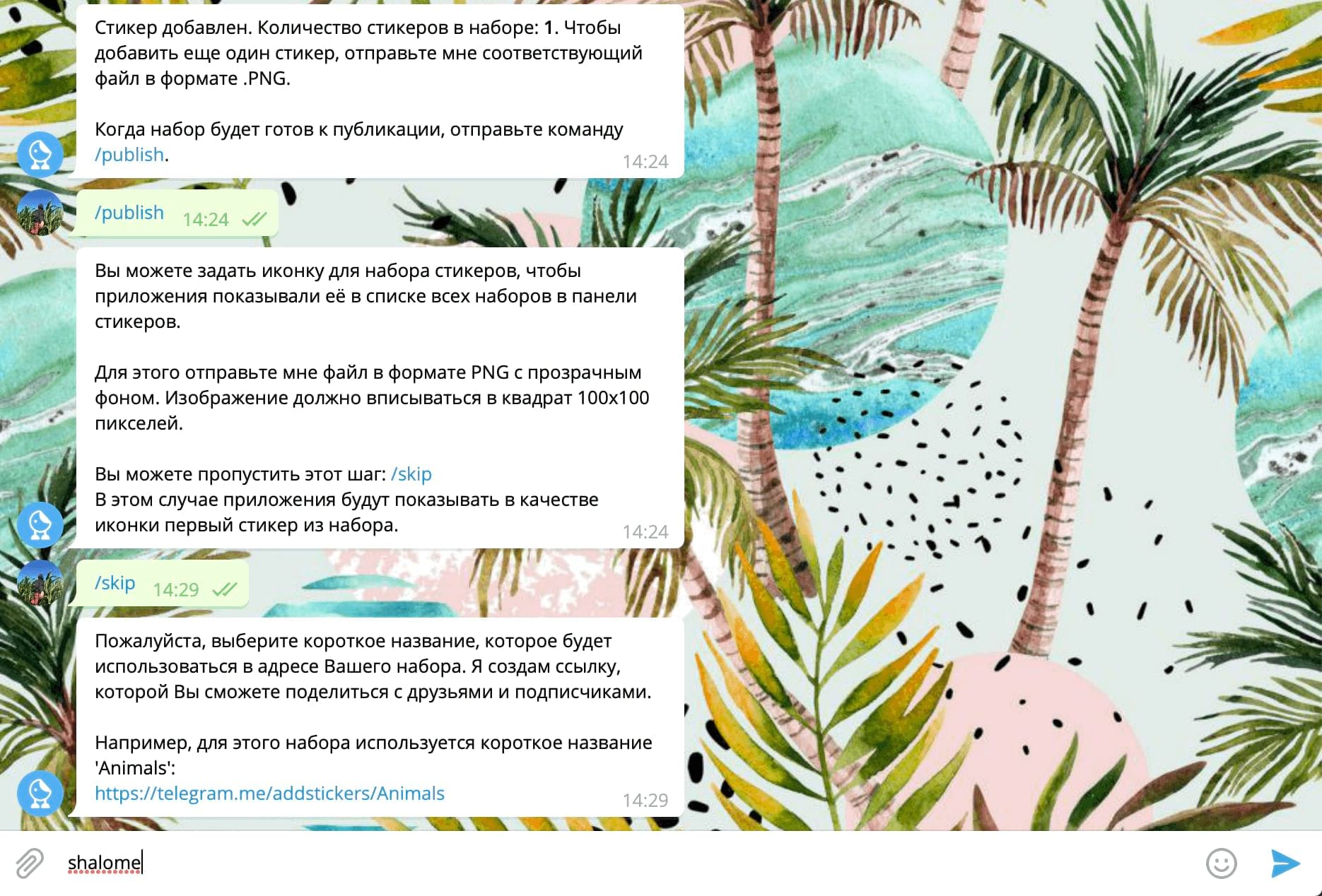
Выбор названия для адреса
Шаг 7 – Теперь, когда ваш стикерпак готов, можете добавить его в свой набор и поделиться с сообществом. Для этого кликните по ссылке или самому стикеру и нажмите Добавить стикеры. Ссылку, которую вам дал чатбот, также можете запостить в социальных сетях. Чтобы распространить весть о новом стикерпаке в один клик – используйте одновременную публикацию на все площадки через SMMplanner.

Готовый стикерпак
Если вы впоследствии захотите добавить еще стикеры – отправьте этому же боту команду /addsticker, а чтобы удалить неудачные варианты – /delsticker. После того как вы сделали стикеры для Telegram, онлайн они будут доступны всем. Срок публикации в общей базе неограничен.
Желаем удачи в творчестве, пусть стикеры, что вы создадите, придутся по душе вашей целевой аудитории!

Telegram – это простой и одновременно функциональный мессенджер, в последнее время набирающий все большую популярность (из-за постоянных разбирательств с Роскомнадзором). До 2014 в Телеграме не было даже русскоязычной поддержки, так как этот мессенджер позиционировался как приложение для иностранцев. С каждым днем растет количество тематических каналов, ботов, создаются различные наборы стикеров.
Кстати говоря, о стикерах – появление этой функцией стало ключевым отличием от конкурентов Viber или ВКонтакте. В этих приложениях разработчики предлагают пользователям приобретать стикерпаки за реальные деньги. В Телеграме ситуация другая: эти же платные наклейки раздаются бесплатно, причем можно сделать свои собственные наклейки также, не заплатив ни рубля. В этой статье мы расскажем о том, как сделать стикеры для telegram несколькими способами, а также как создать стикерпак тому, кто ни разу не запускал photoshop.

Требования к стикерам для telegram
Какому бы способу вы бы не отдали предпочтение, требования к стикерам в telegram всегда будут одинаковыми.
Внимание! Параметры, такие как размер, расширение и вес удобнее всего подбираются в фотошопе.
Итак, актуальные требования к исходным картинкам:
- Размер стикеров telegram должен всегда соответствовать 512px одинаково в ширину и длину.
- Тип файла – только PNG. JPEG и его производные расширения запрещены.
- Будущий стикер не должен весить более 350 KB.
- Фон изображения либо белый, либо прозрачный.
Инструкция по созданию стикеров для telegram
Предлагаем два способа создания стикеров в telegram: при помощи графического редактора или специальной программы для смартфона. В качестве графического редактора может быть любая утилита, включая простые онлайн-сервисы (например, Pixlr Editor). Мы опишем пошаговые действия о том, как сделать стикеры для telegram в фотошопе.
Внимание! Инструменты для создания наклеек одинаковые для всех программ и являются стандартными.

Через графический редактор
- Запустите любую версию фотошопа или онлайн-редактора.
- Создайте новый файл и укажите параметры: 512 на 512 пикселей, поставьте галочку «прозрачный фон».
- Выделите предмет, человека или персонажа. Удобнее всего это сделать при помощи «Быстрого выделения». Подкорректируйте острые углы и неровности ластиком с маленькой жесткостью.
- Создайте дубликат слоя обведенного объекта. Переключитесь на новый слой.
- Зажмите клавиши Ctrl + T или просто найдите в панели инструмент «Перемещение». Перетащите картинку по центру для естественности.
- Дважды кликнув по второму слою, вы можете выбрать параметры наложения. Здесь можно указать прозрачность, сделать обводку и выбрать толщину тени. Рекомендуем это сделать для того, чтобы наклейка выделялась на фоне.
- Если необходимо, добавьте текста в изображение. Помните, что текст вы также можете выделить через параметры наложения.
- Перейдите в панели на вкладку «Файл», далее выберите «Быстрый экспорт в PNG». Если такая функция отсутствует, то просто при сохранении выберите формат PNG. В некоторых версиях указывается качество изображения – напоминаем, что объект может весить не больше 350 KB.
Через приложение для телефона
Как сделать стикеры в телеграме с помощью программы для смартфона, если доступа к компьютеру нет? Этот способ также хорош для тех, кто не разбирается в фотошопе, потому что приложение сделает все за вас: создаст правильный формат, размер и вес объекта.
В App Store для iPhone есть приложение «Sticker Tools». Для пользователей платформы Android подобная утилита называется «Sticker Creator Ad». Принцип работы для обоих версий системы не отличается:
- Загрузите программу через App Store или Google Play.
- Запустите приложение и выберите картинку из галереи.
- Дождитесь, пока утилита обработает изображение, далее просто выберите необходимую область на экране. Как было сказано выше, размер будущего стикера не должен быть более 512 на 512 пикселей, учитывайте это при выборе картинки.
- В любой из предложенных программ полученный объект можно редактировать под свой вкус: добавлять фильтры, текст, смайлы, наклейки.
- Завершите процесс сохранением картинки в галерею. Остается только загрузить свои стикеры в telegram. О том, как это сделать, описано ниже.
Пример создания набора стикеров в telegram
Выше были описаны инструкции о том, как создать стикеры для телеграма. Теперь несколько обработанных объектов необходимо загрузить в систему мессенджера.
Читайте также:


